infotainment OPEL ADAM 2017 Instruktionsbog til Infotainment (in Danish)
[x] Cancel search | Manufacturer: OPEL, Model Year: 2017, Model line: ADAM, Model: OPEL ADAM 2017Pages: 93, PDF Size: 1.77 MB
Page 1 of 93

ADAMInstruktionsbog til Infotainment
Page 6 of 93
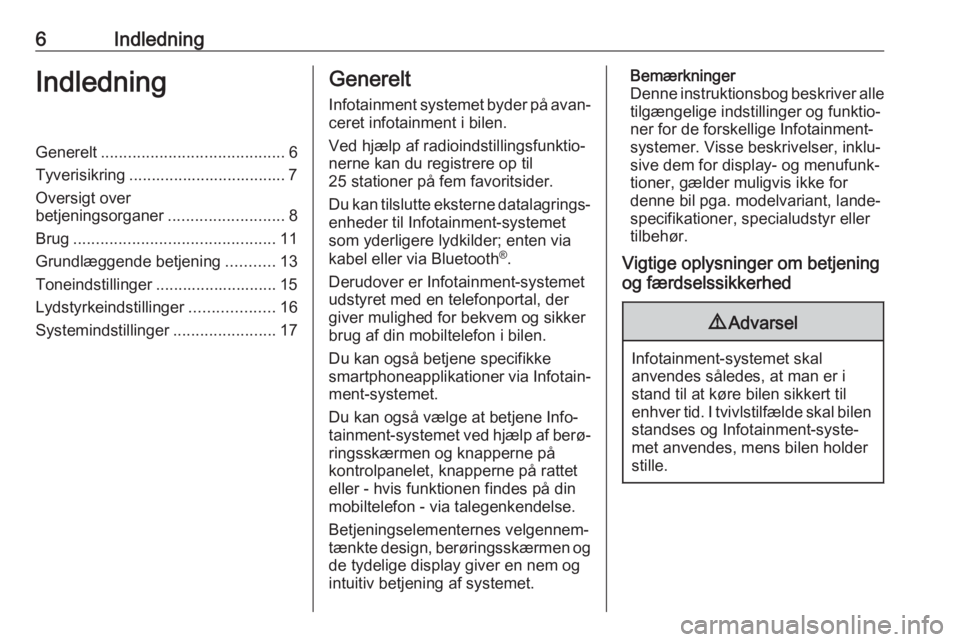
6IndledningIndledningGenerelt......................................... 6
Tyverisikring ................................... 7
Oversigt over
betjeningsorganer ..........................8
Brug ............................................. 11
Grundlæggende betjening ...........13
Toneindstillinger ........................... 15
Lydstyrkeindstillinger ...................16
Systemindstillinger .......................17Generelt
Infotainment systemet byder på avan‐
ceret infotainment i bilen.
Ved hjælp af radioindstillingsfunktio‐
nerne kan du registrere op til
25 stationer på fem favoritsider.
Du kan tilslutte eksterne datalagrings‐
enheder til Infotainment-systemet
som yderligere lydkilder; enten via
kabel eller via Bluetooth ®
.
Derudover er Infotainment-systemet
udstyret med en telefonportal, der
giver mulighed for bekvem og sikker
brug af din mobiltelefon i bilen.
Du kan også betjene specifikke
smartphoneapplikationer via Infotain‐
ment-systemet.
Du kan også vælge at betjene Info‐
tainment-systemet ved hjælp af berø‐
ringsskærmen og knapperne på
kontrolpanelet, knapperne på rattet
eller - hvis funktionen findes på din
mobiltelefon - via talegenkendelse.
Betjeningselementernes velgennem‐
tænkte design, berøringsskærmen og de tydelige display giver en nem og
intuitiv betjening af systemet.Bemærkninger
Denne instruktionsbog beskriver alle tilgængelige indstillinger og funktio‐
ner for de forskellige Infotainment- systemer. Visse beskrivelser, inklu‐
sive dem for display- og menufunk‐
tioner, gælder muligvis ikke for
denne bil pga. modelvariant, lande‐
specifikationer, specialudstyr eller
tilbehør.
Vigtige oplysninger om betjening
og færdselssikkerhed9 Advarsel
Infotainment-systemet skal
anvendes således, at man er i
stand til at køre bilen sikkert til
enhver tid. I tvivlstilfælde skal bilen standses og Infotainment-syste‐met anvendes, mens bilen holder
stille.
Page 7 of 93
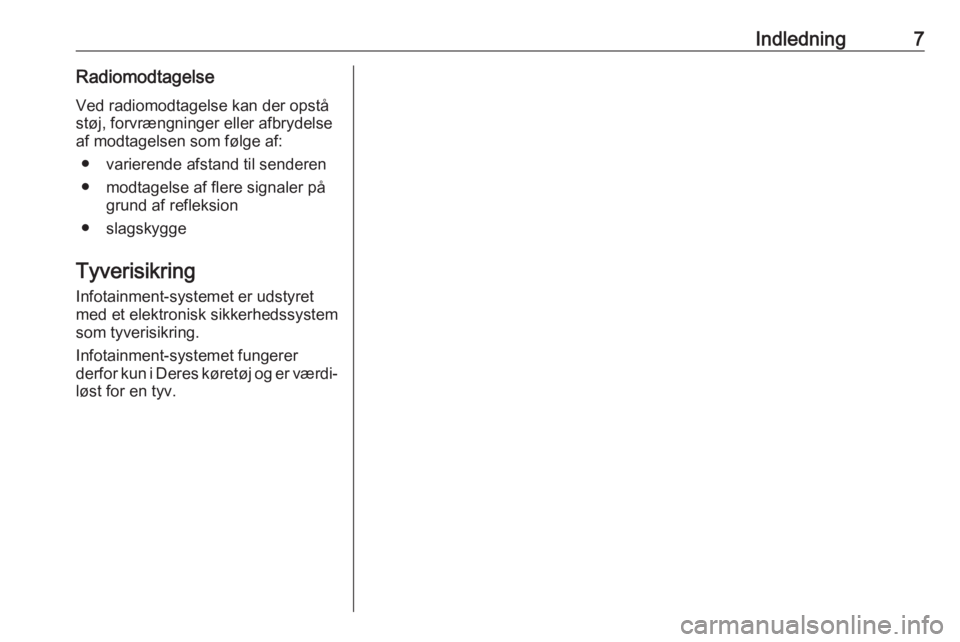
Indledning7RadiomodtagelseVed radiomodtagelse kan der opståstøj, forvrængninger eller afbrydelse
af modtagelsen som følge af:
● varierende afstand til senderen
● modtagelse af flere signaler på grund af refleksion
● slagskygge
Tyverisikring
Infotainment-systemet er udstyret
med et elektronisk sikkerhedssystem som tyverisikring.
Infotainment-systemet fungerer
derfor kun i Deres køretøj og er værdi‐ løst for en tyv.
Page 9 of 93
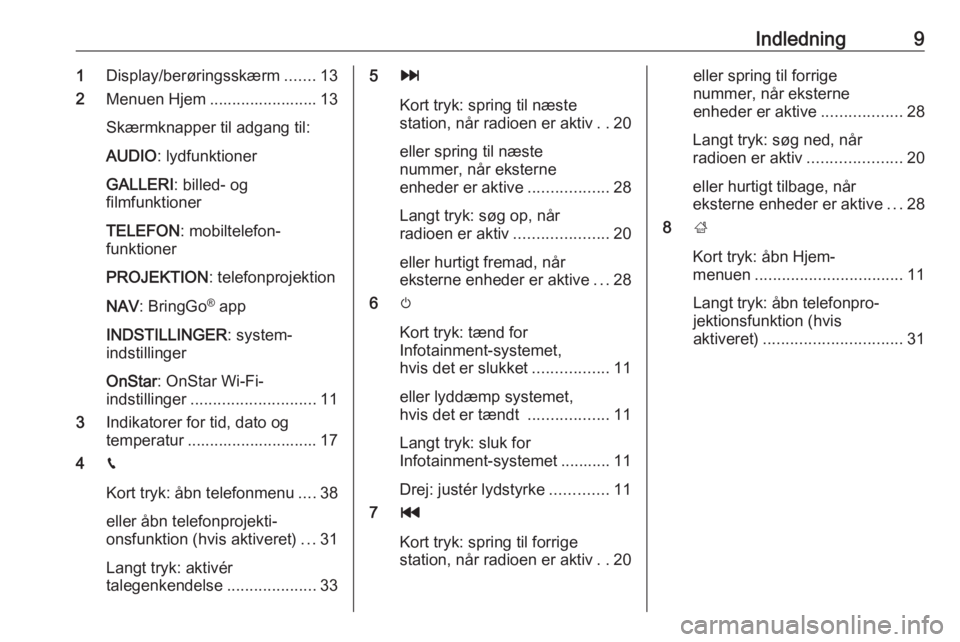
Indledning91Display/berøringsskærm .......13
2 Menuen Hjem ........................ 13
Skærmknapper til adgang til:
AUDIO : lydfunktioner
GALLERI : billed- og
filmfunktioner
TELEFON : mobiltelefon‐
funktioner
PROJEKTION : telefonprojektion
NAV : BringGo ®
app
INDSTILLINGER : system‐
indstillinger
OnStar : OnStar Wi-Fi-
indstillinger ............................ 11
3 Indikatorer for tid, dato og
temperatur ............................. 17
4 g
Kort tryk: åbn telefonmenu ....38
eller åbn telefonprojekti‐
onsfunktion (hvis aktiveret) ...31
Langt tryk: aktivér
talegenkendelse ....................335v
Kort tryk: spring til næste
station, når radioen er aktiv ..20
eller spring til næste
nummer, når eksterne
enheder er aktive ..................28
Langt tryk: søg op, når
radioen er aktiv .....................20
eller hurtigt fremad, når
eksterne enheder er aktive ...28
6 m
Kort tryk: tænd for
Infotainment-systemet,
hvis det er slukket .................11
eller lyddæmp systemet,
hvis det er tændt ..................11
Langt tryk: sluk for
Infotainment-systemet ........... 11
Drej: justér lydstyrke .............11
7 t
Kort tryk: spring til forrige
station, når radioen er aktiv ..20eller spring til forrige
nummer, når eksterne
enheder er aktive ..................28
Langt tryk: søg ned, når
radioen er aktiv .....................20
eller hurtigt tilbage, når
eksterne enheder er aktive ...28
8 ;
Kort tryk: åbn Hjem-
menuen ................................. 11
Langt tryk: åbn telefonpro‐
jektionsfunktion (hvis
aktiveret) ............................... 31
Page 11 of 93
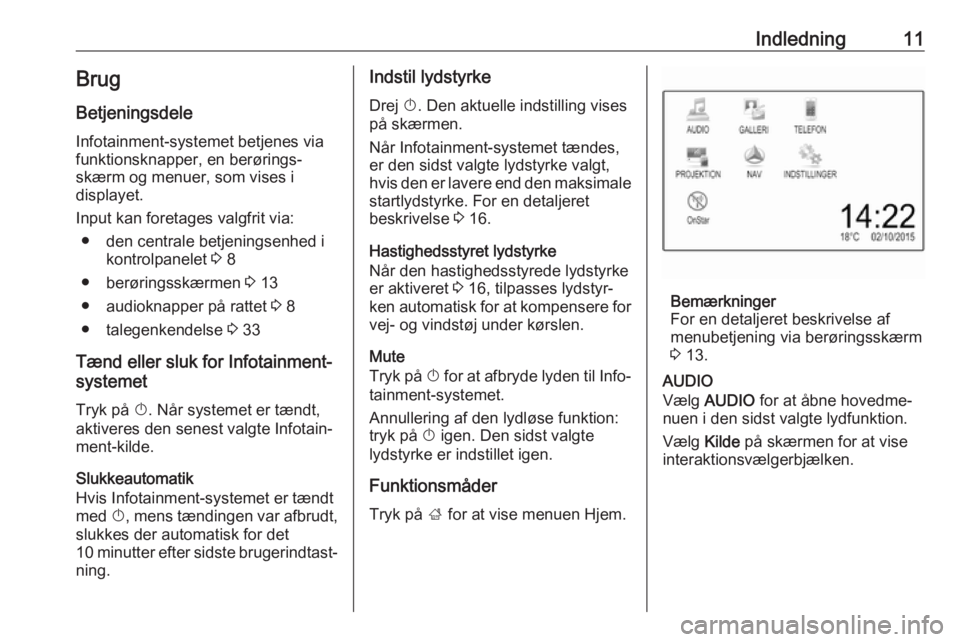
Indledning11BrugBetjeningsdele
Infotainment-systemet betjenes via
funktionsknapper, en berørings‐
skærm og menuer, som vises i
displayet.
Input kan foretages valgfrit via: ● den centrale betjeningsenhed i kontrolpanelet 3 8
● berøringsskærmen 3 13
● audioknapper på rattet 3 8
● talegenkendelse 3 33
Tænd eller sluk for Infotainment-
systemet
Tryk på X. Når systemet er tændt,
aktiveres den senest valgte Infotain‐
ment-kilde.
Slukkeautomatik
Hvis Infotainment-systemet er tændt
med X, mens tændingen var afbrudt,
slukkes der automatisk for det
10 minutter efter sidste brugerindtast‐ ning.Indstil lydstyrke
Drej X. Den aktuelle indstilling vises
på skærmen.
Når Infotainment-systemet tændes,
er den sidst valgte lydstyrke valgt,
hvis den er lavere end den maksimale
startlydstyrke. For en detaljeret
beskrivelse 3 16.
Hastighedsstyret lydstyrke
Når den hastighedsstyrede lydstyrke er aktiveret 3 16, tilpasses lydstyr‐
ken automatisk for at kompensere for vej- og vindstøj under kørslen.
Mute
Tryk på X for at afbryde lyden til Info‐
tainment-systemet.
Annullering af den lydløse funktion:
tryk på X igen. Den sidst valgte
lydstyrke er indstillet igen.
Funktionsmåder
Tryk på ; for at vise menuen Hjem.
Bemærkninger
For en detaljeret beskrivelse af
menubetjening via berøringsskærm
3 13.
AUDIO
Vælg AUDIO for at åbne hovedme‐
nuen i den sidst valgte lydfunktion.
Vælg Kilde på skærmen for at vise
interaktionsvælgerbjælken.
Page 12 of 93
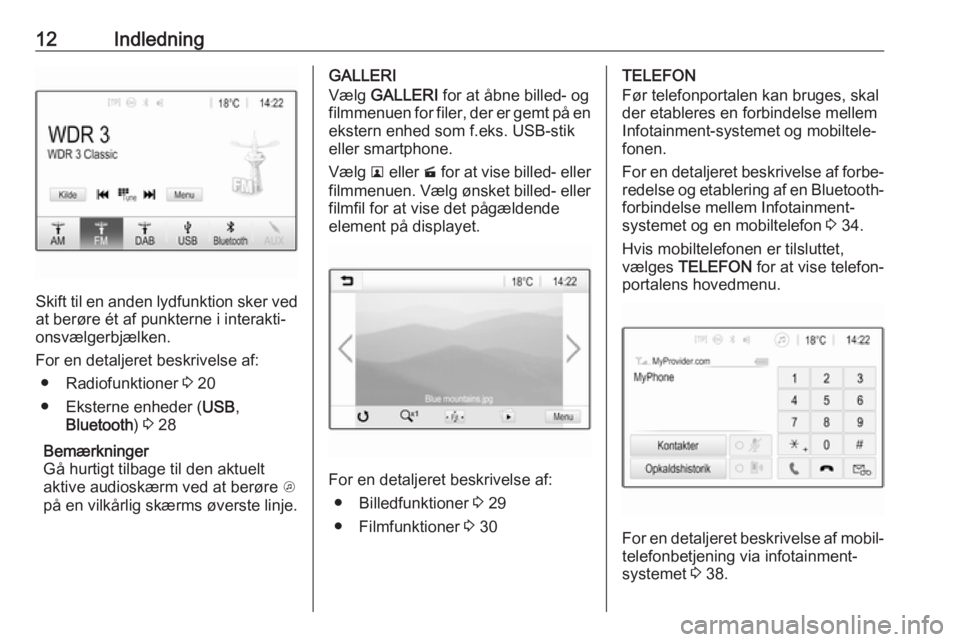
12Indledning
Skift til en anden lydfunktion sker ved
at berøre ét af punkterne i interakti‐
onsvælgerbjælken.
For en detaljeret beskrivelse af: ● Radiofunktioner 3 20
● Eksterne enheder ( USB,
Bluetooth ) 3 28
Bemærkninger
Gå hurtigt tilbage til den aktuelt
aktive audioskærm ved at berøre A
på en vilkårlig skærms øverste linje.
GALLERI
Vælg GALLERI for at åbne billed- og
filmmenuen for filer, der er gemt på en
ekstern enhed som f.eks. USB-stik
eller smartphone.
Vælg l eller m for at vise billed- eller
filmmenuen. Vælg ønsket billed- eller
filmfil for at vise det pågældende
element på displayet.
For en detaljeret beskrivelse af:
● Billedfunktioner 3 29
● Filmfunktioner 3 30
TELEFON
Før telefonportalen kan bruges, skal
der etableres en forbindelse mellem
Infotainment-systemet og mobiltele‐
fonen.
For en detaljeret beskrivelse af forbe‐ redelse og etablering af en Bluetooth-
forbindelse mellem Infotainment-
systemet og en mobiltelefon 3 34.
Hvis mobiltelefonen er tilsluttet,
vælges TELEFON for at vise telefon‐
portalens hovedmenu.
For en detaljeret beskrivelse af mobil‐ telefonbetjening via infotainment-
systemet 3 38.
Page 13 of 93
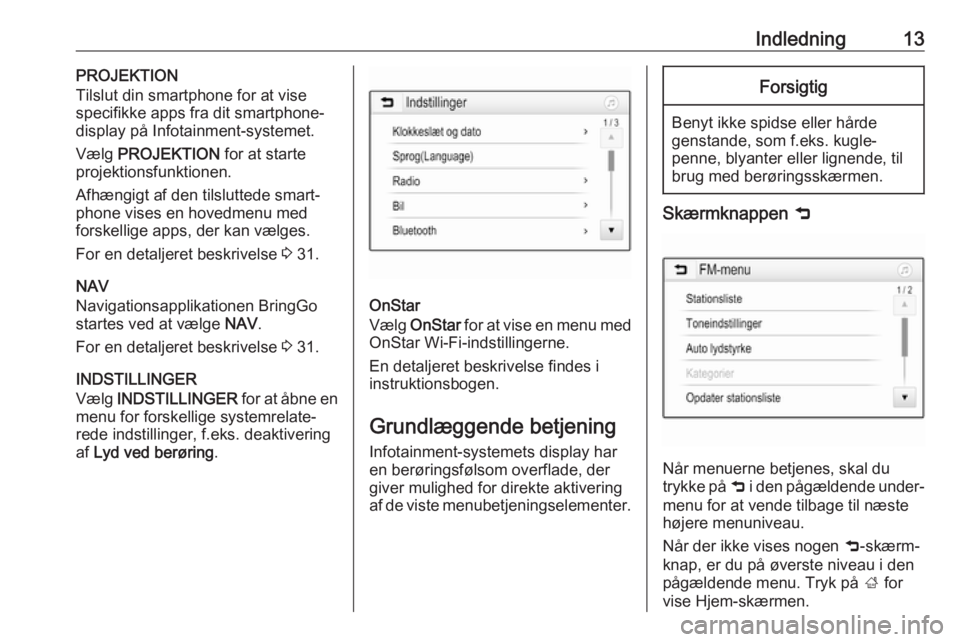
Indledning13PROJEKTION
Tilslut din smartphone for at vise
specifikke apps fra dit smartphone-
display på Infotainment-systemet.
Vælg PROJEKTION for at starte
projektionsfunktionen.
Afhængigt af den tilsluttede smart‐ phone vises en hovedmenu med
forskellige apps, der kan vælges.
For en detaljeret beskrivelse 3 31.
NAV
Navigationsapplikationen BringGo
startes ved at vælge NAV.
For en detaljeret beskrivelse 3 31.
INDSTILLINGER
Vælg INDSTILLINGER for at åbne en
menu for forskellige systemrelate‐
rede indstillinger, f.eks. deaktivering
af Lyd ved berøring .
OnStar
Vælg OnStar for at vise en menu med
OnStar Wi-Fi-indstillingerne.
En detaljeret beskrivelse findes i
instruktionsbogen.
Grundlæggende betjening
Infotainment-systemets display har
en berøringsfølsom overflade, der
giver mulighed for direkte aktivering
af de viste menubetjeningselementer.
Forsigtig
Benyt ikke spidse eller hårde
genstande, som f.eks. kugle‐
penne, blyanter eller lignende, til
brug med berøringsskærmen.
Skærmknappen 9
Når menuerne betjenes, skal du
trykke på 9 i den pågældende under‐
menu for at vende tilbage til næste højere menuniveau.
Når der ikke vises nogen 9-skærm‐
knap, er du på øverste niveau i den
pågældende menu. Tryk på ; for
vise Hjem-skærmen.
Page 21 of 93
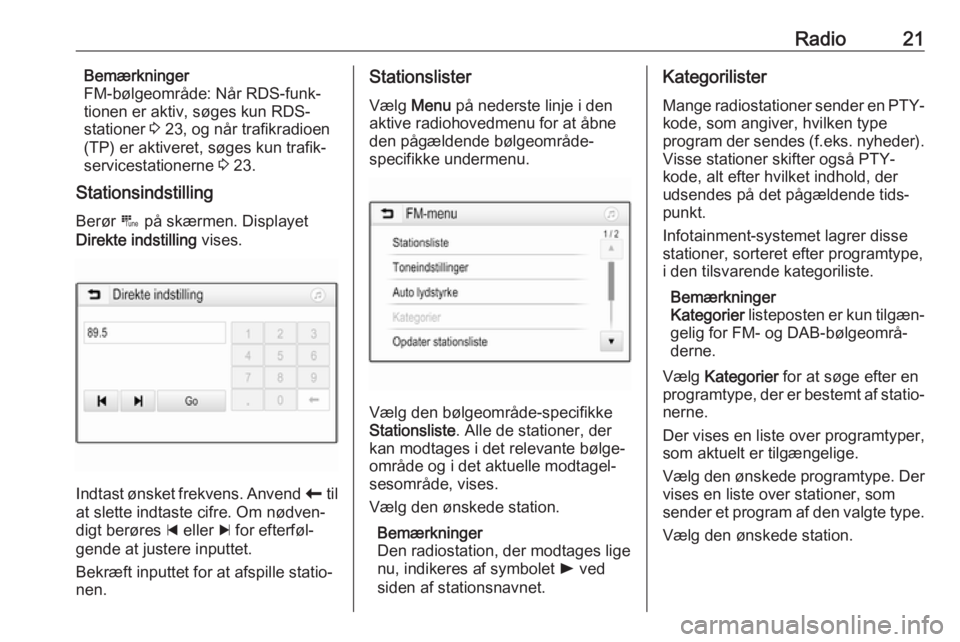
Radio21Bemærkninger
FM-bølgeområde: Når RDS-funk‐
tionen er aktiv, søges kun RDS- stationer 3 23, og når trafikradioen
(TP) er aktiveret, søges kun trafik‐
servicestationerne 3 23.
Stationsindstilling
Berør B på skærmen. Displayet
Direkte indstilling vises.
Indtast ønsket frekvens. Anvend r til
at slette indtaste cifre. Om nødven‐
digt berøres d eller c for efterføl‐
gende at justere inputtet.
Bekræft inputtet for at afspille statio‐
nen.
Stationslister
Vælg Menu på nederste linje i den
aktive radiohovedmenu for at åbne
den pågældende bølgeområde-
specifikke undermenu.
Vælg den bølgeområde-specifikke
Stationsliste . Alle de stationer, der
kan modtages i det relevante bølge‐
område og i det aktuelle modtagel‐
sesområde, vises.
Vælg den ønskede station.
Bemærkninger
Den radiostation, der modtages lige
nu, indikeres af symbolet l ved
siden af stationsnavnet.
Kategorilister
Mange radiostationer sender en PTY- kode, som angiver, hvilken type
program der sendes (f.eks. nyheder).
Visse stationer skifter også PTY-
kode, alt efter hvilket indhold, der
udsendes på det pågældende tids‐
punkt.
Infotainment-systemet lagrer disse
stationer, sorteret efter programtype,
i den tilsvarende kategoriliste.
Bemærkninger
Kategorier listeposten er kun tilgæn‐
gelig for FM- og DAB-bølgeområ‐ derne.
Vælg Kategorier for at søge efter en
programtype, der er bestemt af statio‐ nerne.
Der vises en liste over programtyper,
som aktuelt er tilgængelige.
Vælg den ønskede programtype. Der vises en liste over stationer, som
sender et program af den valgte type.
Vælg den ønskede station.
Page 23 of 93
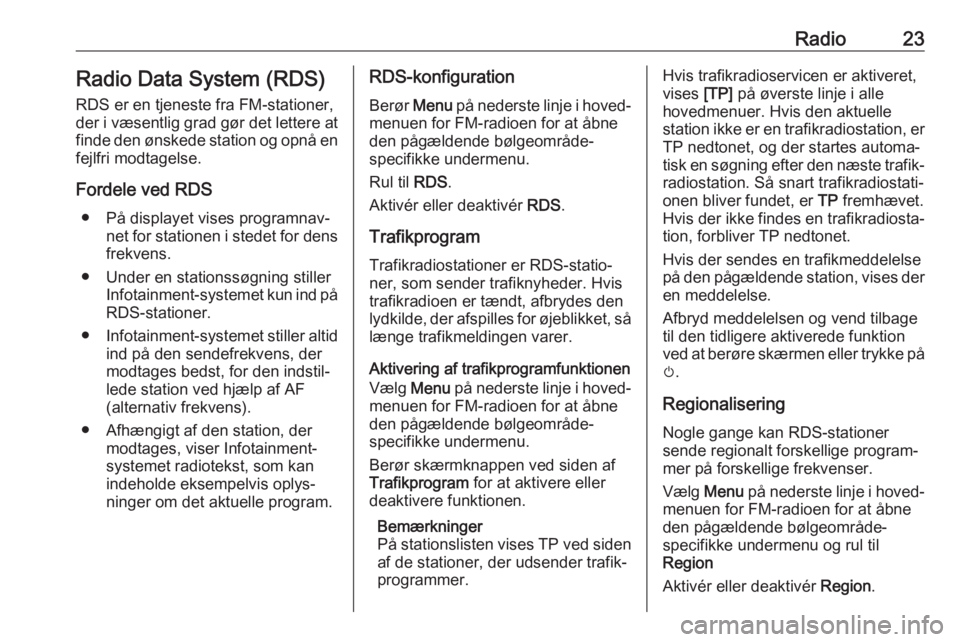
Radio23Radio Data System (RDS)
RDS er en tjeneste fra FM-stationer,
der i væsentlig grad gør det lettere at
finde den ønskede station og opnå en fejlfri modtagelse.
Fordele ved RDS ● På displayet vises programnav‐ net for stationen i stedet for densfrekvens.
● Under en stationssøgning stiller Infotainment-systemet kun ind påRDS-stationer.
● Infotainment-systemet stiller altid
ind på den sendefrekvens, der
modtages bedst, for den indstil‐
lede station ved hjælp af AF
(alternativ frekvens).
● Afhængigt af den station, der modtages, viser Infotainment-systemet radiotekst, som kan
indeholde eksempelvis oplys‐
ninger om det aktuelle program.RDS-konfiguration
Berør Menu på nederste linje i hoved‐
menuen for FM-radioen for at åbne
den pågældende bølgeområde-
specifikke undermenu.
Rul til RDS.
Aktivér eller deaktivér RDS.
Trafikprogram Trafikradiostationer er RDS-statio‐
ner, som sender trafiknyheder. Hvis
trafikradioen er tændt, afbrydes den
lydkilde, der afspilles for øjeblikket, så længe trafikmeldingen varer.
Aktivering af trafikprogramfunktionen
Vælg Menu på nederste linje i hoved‐
menuen for FM-radioen for at åbne
den pågældende bølgeområde-
specifikke undermenu.
Berør skærmknappen ved siden af
Trafikprogram for at aktivere eller
deaktivere funktionen.
Bemærkninger
På stationslisten vises TP ved siden
af de stationer, der udsender trafik‐
programmer.Hvis trafikradioservicen er aktiveret,
vises [TP] på øverste linje i alle
hovedmenuer. Hvis den aktuelle
station ikke er en trafikradiostation, er TP nedtonet, og der startes automa‐
tisk en søgning efter den næste trafik‐
radiostation. Så snart trafikradiostati‐
onen bliver fundet, er TP fremhævet.
Hvis der ikke findes en trafikradiosta‐ tion, forbliver TP nedtonet.
Hvis der sendes en trafikmeddelelse
på den pågældende station, vises der
en meddelelse.
Afbryd meddelelsen og vend tilbage
til den tidligere aktiverede funktion
ved at berøre skærmen eller trykke på
m .
Regionalisering
Nogle gange kan RDS-stationer
sende regionalt forskellige program‐
mer på forskellige frekvenser.
Vælg Menu på nederste linje i hoved‐
menuen for FM-radioen for at åbne
den pågældende bølgeområde-
specifikke undermenu og rul til
Region
Aktivér eller deaktivér Region.
Page 25 of 93
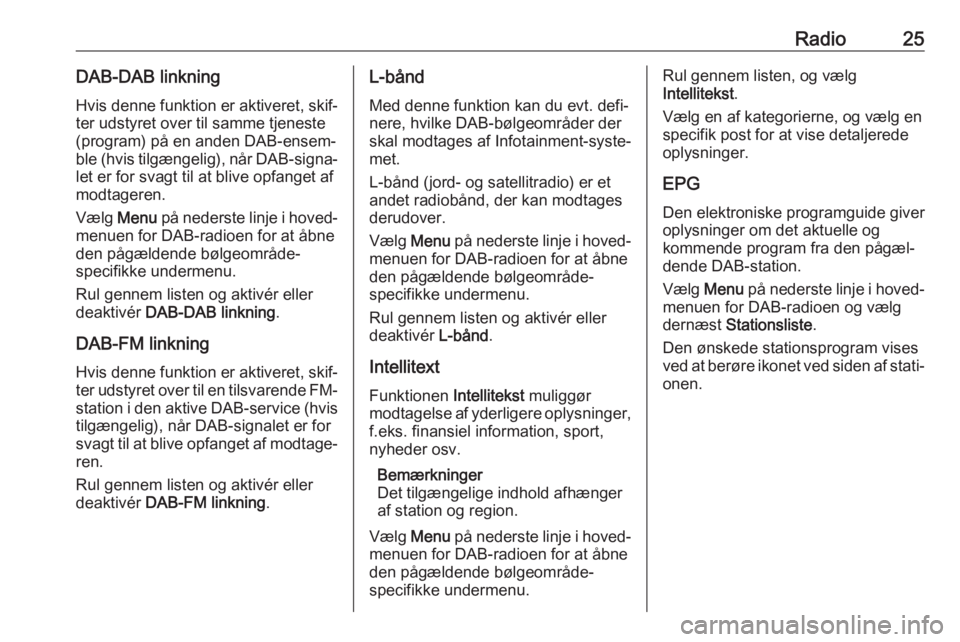
Radio25DAB-DAB linkningHvis denne funktion er aktiveret, skif‐
ter udstyret over til samme tjeneste
(program) på en anden DAB-ensem‐
ble (hvis tilgængelig), når DAB-signa‐ let er for svagt til at blive opfanget afmodtageren.
Vælg Menu på nederste linje i hoved‐
menuen for DAB-radioen for at åbne
den pågældende bølgeområde-
specifikke undermenu.
Rul gennem listen og aktivér eller
deaktivér DAB-DAB linkning .
DAB-FM linkning
Hvis denne funktion er aktiveret, skif‐
ter udstyret over til en tilsvarende FM- station i den aktive DAB-service (hvis tilgængelig), når DAB-signalet er for
svagt til at blive opfanget af modtage‐
ren.
Rul gennem listen og aktivér eller
deaktivér DAB-FM linkning .L-bånd
Med denne funktion kan du evt. defi‐
nere, hvilke DAB-bølgeområder der
skal modtages af Infotainment-syste‐
met.
L-bånd (jord- og satellitradio) er et
andet radiobånd, der kan modtages
derudover.
Vælg Menu på nederste linje i hoved‐
menuen for DAB-radioen for at åbne
den pågældende bølgeområde-
specifikke undermenu.
Rul gennem listen og aktivér eller
deaktivér L-bånd.
Intellitext
Funktionen Intellitekst muliggør
modtagelse af yderligere oplysninger, f.eks. finansiel information, sport,
nyheder osv.
Bemærkninger
Det tilgængelige indhold afhænger
af station og region.
Vælg Menu på nederste linje i hoved‐
menuen for DAB-radioen for at åbne
den pågældende bølgeområde-
specifikke undermenu.Rul gennem listen, og vælg
Intellitekst .
Vælg en af kategorierne, og vælg en
specifik post for at vise detaljerede
oplysninger.
EPG
Den elektroniske programguide giver
oplysninger om det aktuelle og
kommende program fra den pågæl‐
dende DAB-station.
Vælg Menu på nederste linje i hoved‐
menuen for DAB-radioen og vælg
dernæst Stationsliste .
Den ønskede stationsprogram vises ved at berøre ikonet ved siden af stati‐ onen.